点击菜单栏上的“虚拟机”选项~
我们在下拉菜单里点击”电源“,在电源选项里我们就看到了”开机进入BIOS“的选项
开机直接进入BIOS中~~
选择进入修复模式
选择语言和键盘类型
在修复模式的引导过程中需要象安装过程一样选择使用的语言和键盘类型。修复模式缺省使用的语言为
“English”,如图所示。
修复模式的语言设置界面
选择修复模式中使用的键盘类型为“us”,如图所示。
配置网络连接
在修复模式的引导过程中会提示用户选择是否进行网络配置,如图所示。
修复模式的网络设置
在修复模式下是否配置网络需要根据系统管理的需求进行选择,如果选择“Yes”将配置网络属性,后续的操
作步骤与系统安装过程中的相应步骤类似,在此不进行重复讲解;选择“No”可以不进行网络属性配置,而进
入后续的引导步骤。
当需要从网络获取软件包或文件进行系统的修复操作时,就一定需要在此步骤中配置网络属性了。
挂载硬盘上的文件系统
进入修复模式最关键的配置步骤是选择挂载硬盘中原有文件系统的方式,如图所示。
硬盘文件系统挂载设置。
如选择“Continue”,将以“可读可写”的方式挂载硬盘中的文件系统;而选择“Read-Only”时会以只读
方式挂载硬盘中的文件系统。
由于修复模式常用于对不能正常启动的硬盘系统进行修复,需要更新硬盘文件系统中的文件内容,因此通常选
择以“可读可写”方式挂载硬盘。以只读方式挂载硬盘文件系统常用于对硬盘数据进行备份,并可避免硬盘中
的现有数据被更改。
进入修复模式
由于在修复模式下 Linux 系统是使用光盘进行引导启动的(类似与 LiveCD),其根(/)文件系统并不是硬
盘中的根文件系统。而引导程序会自动挂载硬盘中的文件系统到当前 Linux 系统中的“/mnt/sysimage”目
录中,并提示用户确认后进入到修复模式中,如图所示。
进入修复模式确认
同时界面中还提示用户,当退出修复模式的 Shell 时(使用exit命令),系统将重新启动。当用户进入修复模
硬盘文件系统挂载设置式后,会获得 root 用户权限,硬盘中的整个根文件系统已经被挂载到目录“/mnt/sysimage”中,如图所
示。
进入修复模式之后,管理员可以:
�� 修改系统不能正确启动的错误,如误编辑了启动相关的配置脚本(/etc/inittab、/etc/rc.d/rc.sysinit
等)。
�� 执行相应的命令对硬盘中的系统进行修复。
�� 当然在单用户模式下实施的系统维护工作在修复模式下也能做。








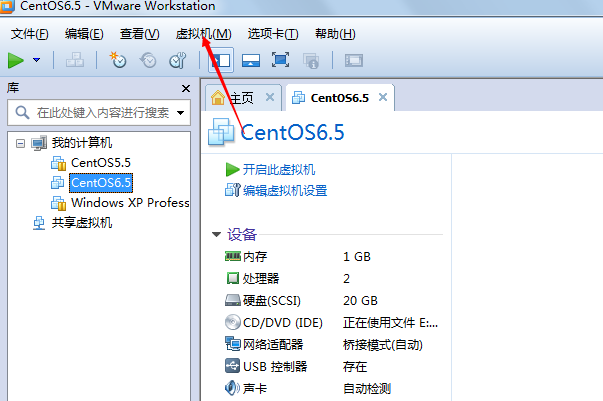
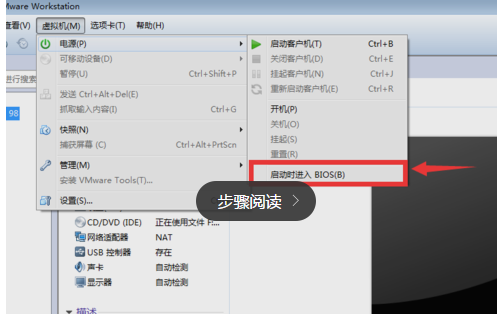
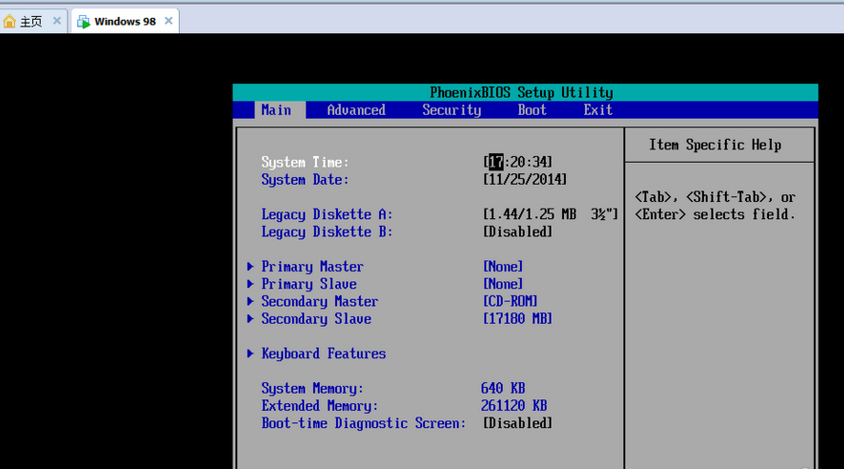
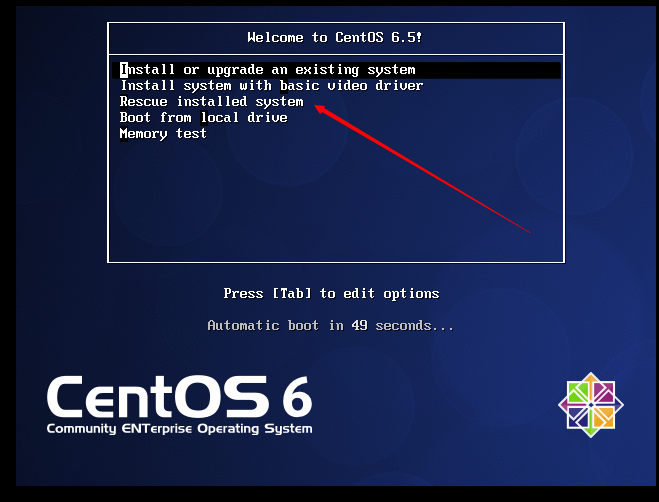
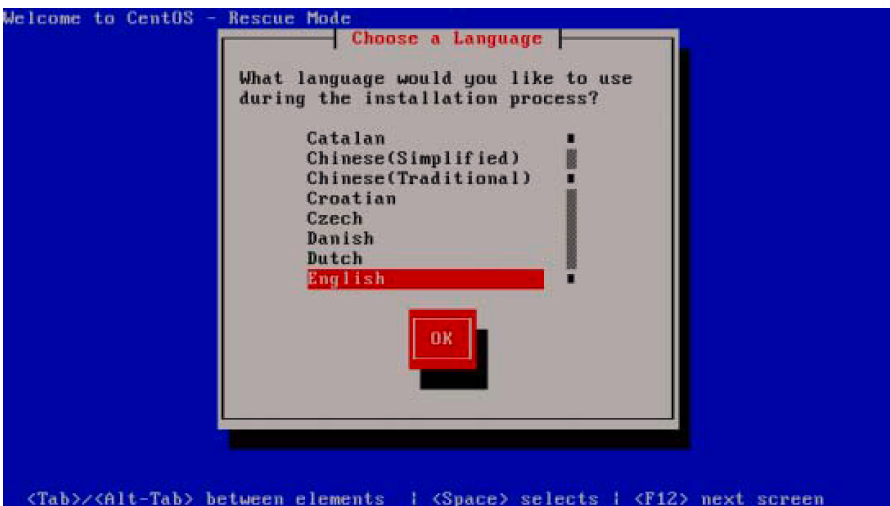
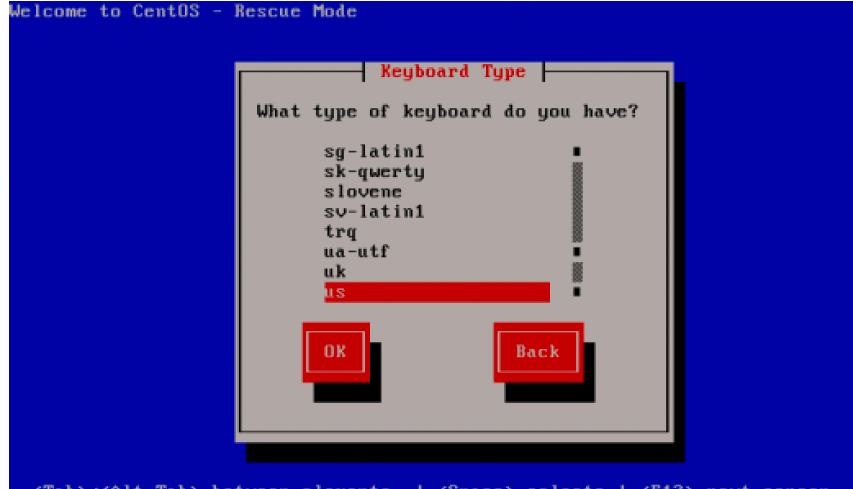
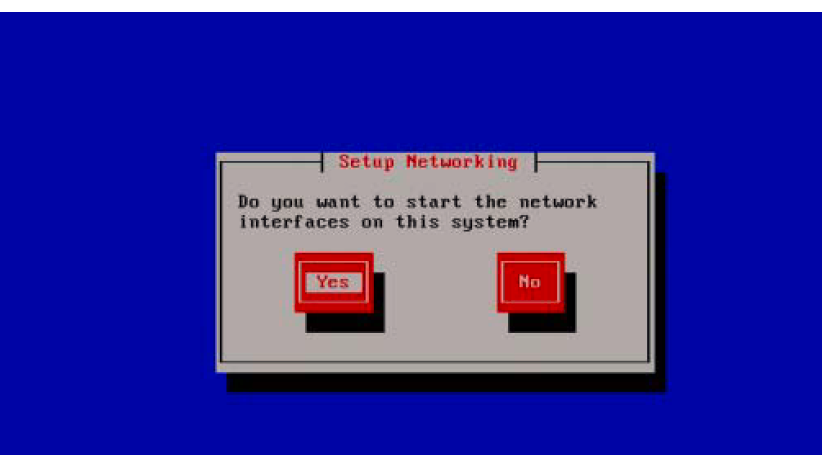
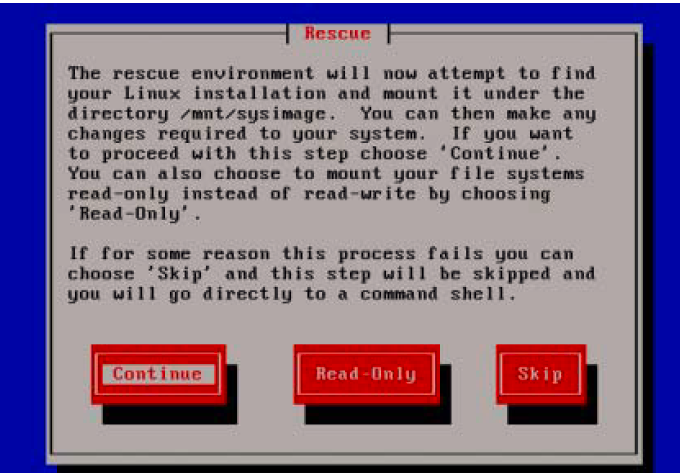
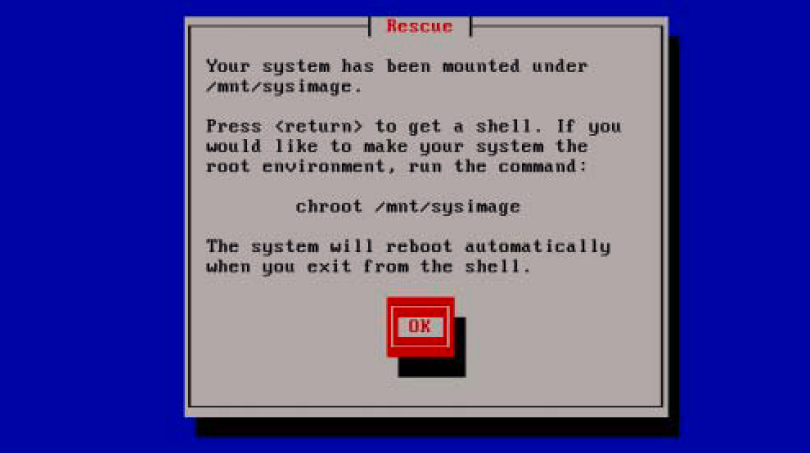















 406
406

 被折叠的 条评论
为什么被折叠?
被折叠的 条评论
为什么被折叠?








